Bu eğitimde, Bazel kullanılarak basit bir Android uygulamasının nasıl oluşturulacağı açıklanmaktadır.
Bazel, Android kuralları kullanılarak Android uygulamaları oluşturmayı destekler.
Bu eğitim Windows, macOS ve Linux kullanıcıları için hazırlanmıştır ve Bazel veya Android uygulama geliştirme konusunda deneyim sahibi olmayı gerektirmez. Bu eğiticide herhangi bir Android kodu yazmanız gerekmez.
Neler öğreneceksiniz?
Bu eğitimde şunları öğreneceksiniz:
- Bazel ve Android Studio'yu yükleyip örnek projeyi indirerek ortamınızı ayarlayın.
- Uygulamanın kaynak kodunu ve çalışma alanı dizininin üst düzeyini tanımlayan bir
WORKSPACEdosyası içeren bir Bazel çalışma alanı oluşturun. WORKSPACEdosyasını, Android SDK gibi gerekli harici bağımlılıklara ilişkin referansları içerecek şekilde güncelleyin.- Bir
BUILDdosyası oluşturun. - Uygulamayı Bazel ile derleyin.
- Uygulamayı bir Android emülatöründe veya fiziksel cihazda dağıtıp çalıştırın.
Başlamadan önce
Bazel'i yükleme
Eğiticiye başlamadan önce aşağıdaki yazılımları yükleyin:
- Bazel. Yüklemek için yükleme talimatlarını uygulayın.
- Android Studio Yüklemek için Android Studio'yu indirme adımlarını uygulayın. SDK'yı indirmek ve ortamınızı yapılandırmak için kurulum sihirbazını çalıştırın.
- (İsteğe bağlı) Git. Android uygulama projesini indirmek için
gitsimgesini kullanın.
Örnek projeyi alma
Örnek proje için Bazel'in örnekler deposundaki temel bir Android uygulama projesini kullanın.
Bu uygulamada, tıklandığında bir karşılama mesajı yazdıran tek bir düğme vardır:
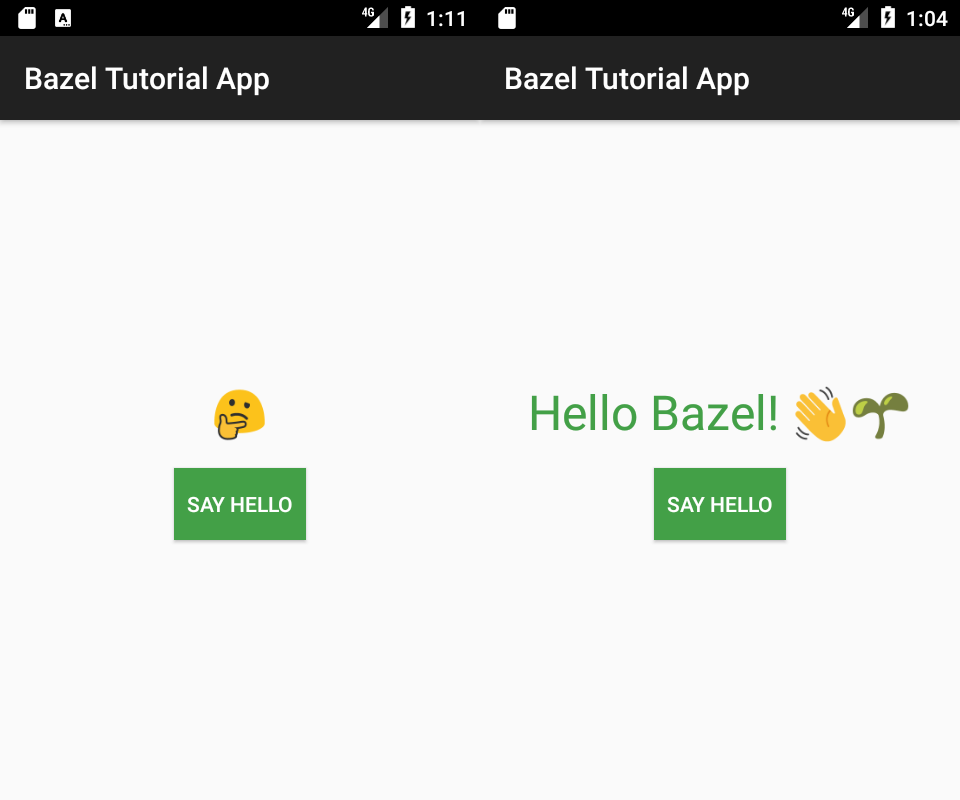
Şekil 1. Android uygulama düğmesi karşılama mesajı.
Depoyu git ile klonlayın (veya ZIP dosyasını doğrudan indirin):
git clone https://github.com/bazelbuild/examples
Bu eğitim için örnek proje examples/android/tutorial adresindedir. Eğiticinin geri kalanında komutları bu dizinde yürüteceksiniz.
Kaynak dosyaları inceleyin
Uygulamanın kaynak dosyalarına göz atın.
.
├── README.md
└── src
└── main
├── AndroidManifest.xml
└── java
└── com
└── example
└── bazel
├── AndroidManifest.xml
├── Greeter.java
├── MainActivity.java
└── res
├── layout
│ └── activity_main.xml
└── values
├── colors.xml
└── strings.xml
Önemli dosyalar ve dizinler şunlardır:
| Ad | Konum |
|---|---|
| Android manifest dosyaları | src/main/AndroidManifest.xml ve src/main/java/com/example/bazel/AndroidManifest.xml |
| Android kaynak dosyaları | src/main/java/com/example/bazel/MainActivity.java ve Greeter.java |
| Kaynak dosyası dizini | src/main/java/com/example/bazel/res/ |
Bazel ile derleme
Çalışma alanını ayarlama
Çalışma alanı, bir veya daha fazla yazılım projesinin kaynak dosyalarını içeren ve kökünde WORKSPACE dosyası bulunan bir dizindir.
WORKSPACE dosyası boş olabilir veya projenizi derlemek için gereken harici bağımlılıklara referanslar içerebilir.
Öncelikle, boş bir WORKSPACE dosyası oluşturmak için aşağıdaki komutu çalıştırın:
| OS | Komut |
|---|---|
| Linux, macOS | touch WORKSPACE |
| Windows (Komut İstemi) | type nul > WORKSPACE |
| Windows (PowerShell) | New-Item WORKSPACE -ItemType file |
Bazel'i çalıştırma
Artık şu komutu kullanarak Bazel'in düzgün çalışıp çalışmadığını kontrol edebilirsiniz:
bazel info workspace
Bazel geçerli dizinin yolunu yazdırırsa devam edebilirsiniz. WORKSPACE dosyası mevcut değilse aşağıdaki gibi bir hata mesajı görebilirsiniz:
ERROR: The 'info' command is only supported from within a workspace.
Android SDK'sı ile entegrasyon
Bazel'in uygulamayı derlemek için Android SDK derleme araçlarını çalıştırması gerekir. Bu nedenle, Bazel'in bu bilgileri nerede bulacağını bilmesi için WORKSPACE dosyanıza bazı bilgiler eklemeniz gerekir.
WORKSPACE dosyanıza aşağıdaki satırı ekleyin:
android_sdk_repository(name = "androidsdk")
Bu, Android SDK'yı ANDROID_HOME ortam değişkeni tarafından başvurulan yolda kullanır ve derleme araçlarının ilgili konumda yüklü olduğu en yüksek API düzeyini ve en son sürümünü otomatik olarak algılar.
ANDROID_HOME değişkenini Android SDK'sının konumuna ayarlayabilirsiniz. Android Studio'nun SDK Yöneticisi'ni kullanarak yüklü SDK'nın yolunu bulun.
SDK'nın varsayılan konumlara yüklendiği varsayılarak ANDROID_HOME değişkenini ayarlamak için aşağıdaki komutları kullanabilirsiniz:
| OS | Komut |
|---|---|
| Linux | export ANDROID_HOME=$HOME/Android/Sdk/ |
| macOS | export ANDROID_HOME=$HOME/Library/Android/sdk |
| Windows (Komut İstemi) | set ANDROID_HOME=%LOCALAPPDATA%\Android\Sdk |
| Windows (PowerShell) | $env:ANDROID_HOME="$env:LOCALAPPDATA\Android\Sdk" |
Yukarıdaki komutlar, değişkeni yalnızca mevcut kabuk oturumu için ayarlar. Bu ayarları kalıcı hale getirmek için aşağıdaki komutları çalıştırın:
| OS | Komut |
|---|---|
| Linux | echo "export ANDROID_HOME=$HOME/Android/Sdk/" >> ~/.bashrc |
| macOS | echo "export ANDROID_HOME=$HOME/Library/Android/Sdk/" >> ~/.bashrc |
| Windows (Komut İstemi) | setx ANDROID_HOME "%LOCALAPPDATA%\Android\Sdk" |
| Windows (PowerShell) | [System.Environment]::SetEnvironmentVariable('ANDROID_HOME', "$env:LOCALAPPDATA\Android\Sdk", [System.EnvironmentVariableTarget]::User) |
Ayrıca path, api_level ve build_tools_version özelliklerini ekleyerek Android SDK'sının mutlak yolunu, API düzeyini ve kullanılacak derleme araçlarının sürümünü açıkça belirtebilirsiniz. api_level ve build_tools_version belirtilmezse android_sdk_repository kuralı, SDK'da mevcut olan ilgili en son sürümü kullanır. SDK'da bulundukları sürece bu özelliklerin herhangi bir kombinasyonunu belirtebilirsiniz. Örneğin:
android_sdk_repository(
name = "androidsdk",
path = "/path/to/Android/sdk",
api_level = 25,
build_tools_version = "30.0.3"
)
Windows'ta path özelliğinin karma stilli yolu (yani, ters eğik çizgi içeren bir Windows yolu) kullanması gerektiğini unutmayın:
android_sdk_repository(
name = "androidsdk",
path = "c:/path/to/Android/sdk",
)
İsteğe bağlı: Android uygulamanıza yerel kod derlemek istiyorsanız Android NDK'yı da indirmeniz ve WORKSPACE dosyanıza aşağıdaki satırı ekleyerek Bazel'e nerede bulacağını söylemeniz gerekir:
android_ndk_repository(name = "androidndk")
android_sdk_repository'e benzer şekilde, Android NDK'nın yolu varsayılan olarak ANDROID_NDK_HOME ortam değişkeninden çıkarılır. Yol, android_ndk_repository üzerinde path özelliğiyle de açıkça belirtilebilir.
Daha fazla bilgi için Android Native Development Kit'i Bazel ile kullanma başlıklı makaleyi okuyun.
api_level, SDK ve NDK'nın hedeflediği Android API sürümüdür (ör. Android 6.0 için 23 ve Android 7.1 için 25). Açıkça ayarlanmazsa api_level, android_sdk_repository ve android_ndk_repository için varsayılan olarak mevcut en yüksek API düzeyine ayarlanır.
API düzeylerinin SDK ve NDK için aynı değere ayarlanması gerekmez. Bu sayfada, Android sürümlerinden NDK tarafından desteklenen API düzeylerine giden bir harita yer alır.
BUILD dosyası oluşturun
BUILD dosyası, aapt kaynaklı derlenmiş Android kaynakları veya javac kaynaklı sınıf dosyaları gibi bir dizi derleme çıktısı ile bunların bağımlılıkları arasındaki ilişkiyi açıklar. Bu bağımlılar, çalışma alanınızdaki kaynak dosyalar (Java, C++) veya diğer derleme çıkışları olabilir. BUILD dosyaları Starlark adlı bir dilde yazılır.
BUILD dosyaları, Bazel'de paket hiyerarşisi olarak bilinen bir kavramın parçasıdır.
Paket hiyerarşisi, çalışma alanınızdaki dizin yapısının üzerini kaplayan mantıksal bir yapıdır. Her paket, ilgili bir kaynak dosya grubu ve bir BUILD dosyası içeren bir dizindir (ve alt dizinleri). Paket, kendi BUILD dosyasını içerenler hariç tüm alt dizinleri de içerir. Paket adı, WORKSPACE'a göre BUILD dosyasının yoludur.
Bazel'in paket hiyerarşisinin, BUILD dosyasının bulunduğu Android uygulama dizininizin Java paket hiyerarşisindeki kavramsal olarak farklı olduğunu unutmayın. Ancak dizinler aynı şekilde düzenlenmiş olabilir.
Bu eğitimdeki basit Android uygulaması için src/main/ içindeki kaynak dosyalar tek bir Bazel paketinden oluşur. Daha karmaşık projelerde iç içe yerleştirilmiş çok sayıda paket olabilir.
android_library kuralı ekleme
BUILD dosyası, Bazel için birkaç farklı türde beyan içerir. En önemli tür, Bazel'e bir kaynak dosya grubu veya diğer bağımlılıklardan nasıl bir ara veya nihai yazılım çıkışı oluşturulacağını söyleyen derleme kuralı'dır. Bazel, Android uygulaması oluşturmak için kullanabileceğiniz iki derleme kuralı (android_library ve android_binary) sağlar.
Bu eğitimde, Bazel'e uygulama kaynak kodundan ve kaynak dosyalarından Android kitaplık modülü oluşturmasını söylemek için önce android_library kuralını kullanacaksınız. Ardından, Bazel'e Android uygulama paketini nasıl oluşturacağını bildirmek için android_binary kuralını kullanırsınız.
src/main/java/com/example/bazel dizininde yeni bir BUILD dosyası oluşturun ve yeni bir android_library hedefi tanımlayın:
src/main/java/com/example/bazel/BUILD:
package(
default_visibility = ["//src:__subpackages__"],
)
android_library(
name = "greeter_activity",
srcs = [
"Greeter.java",
"MainActivity.java",
],
manifest = "AndroidManifest.xml",
resource_files = glob(["res/**"]),
)
android_library derleme kuralı, Bazel'in kaynak dosyalardan kitaplık modülü oluşturmak için ihtiyaç duyduğu bilgileri belirten bir dizi özellik içerir.
Kuralın adının greeter_activity olduğunu da unutmayın. android_binary kuralında bu adı bağımlı olarak kullanarak kurala referans verirsiniz.
android_binary kuralı ekleyin
android_binary kuralı, uygulamanız için Android uygulama paketini (.apk dosyası) oluşturur.
src/main/ dizininde yeni bir BUILD dosyası oluşturun ve yeni bir android_binary hedefi tanımlayın:
src/main/BUILD:
android_binary(
name = "app",
manifest = "AndroidManifest.xml",
deps = ["//src/main/java/com/example/bazel:greeter_activity"],
)
Burada deps özelliği, yukarıdaki BUILD dosyasına eklediğiniz greeter_activity kuralının çıkışına referans verir. Bu, Bazel bu kuralın çıktısını oluştururken önce greeter_activity kitaplık kuralının çıktısının oluşturulup oluşturulmadığını ve güncel olup olmadığını kontrol ettiği anlamına gelir. Aksi takdirde Bazel, derlemeyi yapar ve ardından uygulama paketi dosyasını derlemek için bu çıktıyı kullanır.
Ardından dosyayı kaydedip kapatın.
Uygulamayı oluşturma
Uygulamayı derlemeyi deneyin. android_binary hedefini oluşturmak için aşağıdaki komutu çalıştırın:
bazel build //src/main:app
build alt komutu, Bazel'a sonrasında gelen hedefi oluşturma talimatı verir. Hedef, çalışma alanı dizininize göre paket yolu ile birlikte BUILD dosyasındaki bir derleme kuralının adı olarak belirtilir. Bu örnekte hedef app, paket yolu ise //src/main/'dur.
Komut satırındaki mevcut çalışma dizininize ve hedefin adına bağlı olarak bazen paket yolunu veya hedef adını dahil edebileceğinizi unutmayın. Hedef etiketler ve yollar hakkında daha fazla bilgi için Etiketler başlıklı makaleyi inceleyin.
Bazel, örnek uygulamayı derlemeye başlar. Derleme işlemi sırasında, çıkışı aşağıdakine benzer şekilde görünür:
INFO: Analysed target //src/main:app (0 packages loaded, 0 targets configured).
INFO: Found 1 target...
Target //src/main:app up-to-date:
bazel-bin/src/main/app_deploy.jar
bazel-bin/src/main/app_unsigned.apk
bazel-bin/src/main/app.apk
Derleme çıkışlarını bulma
Bazel, hem ara hem de nihai derleme işlemlerinin çıktılarını kullanıcı ve çalışma alanı başına bir dizi çıkış dizinine yerleştirir. Bu dizinlerin sembolik bağlantıları, proje dizininin üst düzeyindeki aşağıdaki konumlardan oluşturulur. WORKSPACE, aşağıdakilerden biridir:
bazel-bin, ikili yürütülebilir dosyaları ve diğer çalıştırılabilir derleme çıkışlarını depolarbazel-genfiles, Bazel kuralları tarafından oluşturulan ara kaynak dosyalarını depolarbazel-out, diğer derleme çıkışı türlerini depolar
Bazel, android_binary kuralı kullanılarak oluşturulan Android .apk dosyasını bazel-bin/src/main dizininde saklar. Bu dizindeki alt dizin adı src/main, Bazel paketinin adından türetilir.
Komut isteminde bu dizinin içeriğini listeleyin ve app.apk dosyasını bulun:
| OS | Komut |
|---|---|
| Linux, macOS | ls bazel-bin/src/main |
| Windows (Komut İstemi) | dir bazel-bin\src\main |
| Windows (PowerShell) | ls bazel-bin\src\main |
Uygulamayı çalıştırma
Artık bazel
mobile-install komutunu kullanarak komut satırından uygulamayı bağlı bir Android cihaza veya emülatöre dağıtabilirsiniz. Bu komut, cihazla iletişim kurmak için Android Debug Bridge'i (adb) kullanır. Dağıtımdan önce Android Hata Ayıklama Köprüsü'ndeki talimatları uygulayarak cihazınızı adb kullanacak şekilde ayarlamanız gerekir. Uygulamayı Android Studio'ya dahil olan Android emülatörüne de yükleyebilirsiniz. Aşağıdaki komutu yürütmeden önce emülatörünün çalıştığından emin olun.
Aşağıdakileri girin:
bazel mobile-install //src/main:app
Ardından "Bazel Eğitim Uygulaması"nı bulup başlatın:
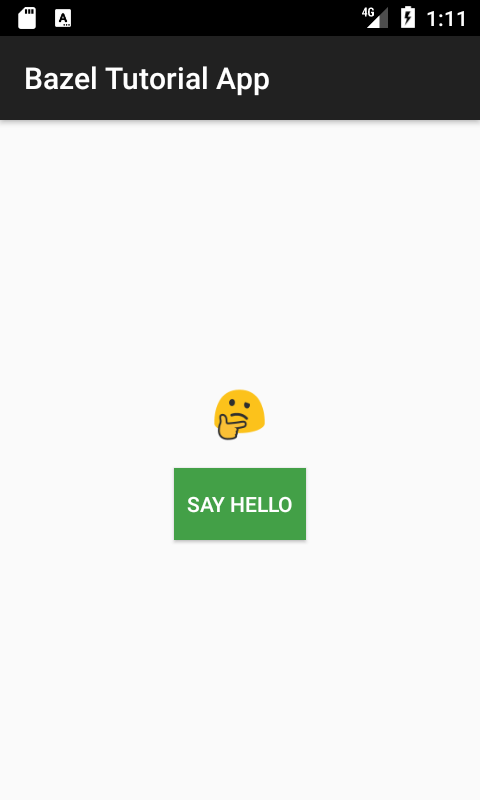
Şekil 2. Bazel eğitim uygulaması.
Tebrikler! İlk Bazel ile oluşturulmuş Android uygulamanızı yüklediniz.
mobile-install alt komutunun, uygulamanın yalnızca son dağıtımdan bu yana değişen bölümlerini dağıtmak için kullanılabilen --incremental işaretini de desteklediğini unutmayın.
Ayrıca, uygulamayı yükler yüklemez başlatmak için --start_app işaretini de destekler.
Daha fazla bilgi
Daha fazla bilgi için şu sayfalara bakın:
- GitHub'da sorun kaydı açın
- mobile-install hakkında daha fazla bilgi
- rules_jvm_external komutunu kullanarak Maven depolarından AppCompat, Guava ve JUnit gibi harici bağımlılıkları entegre edin
- robolectric-bazel entegrasyonuyla Robolectric testlerini çalıştırın.
- Uygulamanızı Android enstrümantasyon testleriyle test etme
- NDK ile C ve C++ kodunu Android uygulamanıza entegre etme
- Aşağıdakilerle ilgili diğer Bazel örnek projelerini inceleyin:
İyi çalışmalar.

